Was werden Sie tun, wenn Ihr System die Festplatte nicht erkennen kann? Diese Art von Situation kann sehr belastend sein, wenn Sie nicht auf Ihre Festplatte zugreifen können. Es herrscht jedoch Verwirrung unter den Benutzern, dass Dateien dies nicht können genesen von einer nicht erkannten Festplatte. Zum Glück kannst du genesen Daten von einer nicht erkannten Festplatte, indem Sie einige der effektiven Lösungen ausprobieren.
Hier in diesem Tutorial werde ich alles darüber besprechen wie man genesen Daten von der Festplatte, die nicht erkannt wird. Lesen Sie diesen Artikel also bis zum Ende…
- Ist es möglich, Daten von der internen Festplatte von Seagate abzurufen, die nicht erkannt werden?
- Wie kann ich Daten von einer nicht erkannten Festplatte wiederherstellen?
- Wie kann ich Daten von nicht erkannter Festplatte ohne Software wiederherstellen?
- Führen Sie mithilfe von CMD eine Daten wiederherstellung von einer nicht erkannten Festplatte durch
- Warum wird die Festplatte nicht erkannt?
- Wie repariere ich eine nicht erkannte Festplatte?
Ist es möglich, Daten von der internen Festplatte von Seagate abzurufen, die nicht erkannt werden?
Ja, das ist möglich abrufen Daten von einer internen oder externen Festplatte von Seagate, die nicht erkannt wird.
Tatsächlich entfernt das Datei system die Daten nicht für immer, wenn Sie Fotos, Videos oder andere Inhalte von einer Festplatte löschen. Die verlorenen Medien dateien verbleiben auf der Festplatte, bis sie durch die neuen Daten ersetzt werden. Denn das Hinzufügen neuer Dateien kann die früheren Daten, die auf dem Speicher medium gespeichert sind, überschreiben und somit die Wahrscheinlichkeit verringern, Daten davon zurückzubekommen.
Doch mit Hilfe von mächtig Daten Wiederherstellungs Software, können Sie genesen Daten von der Festplatte, die nicht funktioniert. Im nächsten Abschnitt dieses Blogs erfahren Sie mehr über dieses effektive Werkzeug.
Wie kann ich Daten von einer nicht erkannten Festplatte wiederherstellen?
Die beste Option, die Sie ausprobieren können Schwer Fahrt Daten Wiederherstellung Werkzeug zum wiederherzustellen Daten von einer Festplatte, die im BIOS nicht erkannt wurde.
Mit Hilfe dieser Software können Sie problemlos alle Arten von Mediendateien von der internen oder externen Festplatte wiederherstellen. Das Gerät wird vollständig gescannt und anschließend werden Daten von einer externen Festplatte abgerufen, die nicht erkannt wurden, ohne dass Originaldateien verloren gehen.
Im Folgenden erfahren Sie, welche weiteren Funktionen verfügbar sind:
- Stellen Sie verlorene oder gelöschte Daten von nicht erkannten, beschädigten, beschädigten oder unzugänglichen Festplatten wieder her.
- Stellen Sie Daten von anderen externen Speichergeräten wie USB-Stick, SD-Karte, Memory Stick, Festplatten und mehr wieder her
- Erhalten Sie verlorene Videodateien wie MOV, MPEG, AVI, MPG, 3GP, 3G2, MP4, RM, M4V und viele andere zurück
- Gelöschte Fotos JPG, JPEG, WMF, PSP, PSD, PIC, PNG, GIF, BMP, TGA, SID, QFX, TIFF, WPG usw. können Sie problemlos abrufen.
- Retten Sie Musikdateien wie MP3, MP4, M4b, WAV, MIDI, AIFF, AIF, AMR, M4A usw. Leicht
- 100% sicher und sicher zu verwenden, garantierte Ergebnisse


* Die kostenlose Version des Programms scannt nur wiederherstellbare Elemente und zeigt eine Vorschau an.
Folgen Sie einfach der Schritt-für-Schritt-Anleitung von dieses funktionsreichen Werkzeug, um die Daten wiederherstellung von nicht erkennenden Festplatten effektiv durchzuführen.
Wie kann ich Daten von nicht erkannter Festplatte ohne Software wiederherstellen?

Das Sichern von Daten ist ein ruhiger Prozess, der Ihnen helfen kann, in Zukunft das Löschen wichtiger Medien dateien zu vermeiden. Wenn Sie eine Sicherungs kopie Ihrer Dateien haben, können Sie leicht beheben, wie Sie wiederherstellen Daten von einer nicht erkannten Festplatte ohne Software. Stellen Sie jedoch sicher, dass das Sicherungs aktualisiert und nicht beschädigt oder beschädigt ist.
Daher wird immer empfohlen, regelmäßig gültige Sicherungs Ihrer wichtigen Dateien zu erstellen.
Wie kann ich Daten von einer Festplatte wiederherstellen, die mit der Daten trägerverwaltungs nicht funktioniert?
Wenn das Kabel nun richtig angeschlossen ist und die Festplatte immer noch nicht angezeigt wird, suchen Sie im Daten trägerverwaltungs tool danach.
- Öffnen Sie zunächst das Tool zur Datenträgerverwaltung und gehen Sie zu Computer> Verwalten> Speicher> Datenträgerverwaltung. Hier sehen Sie die Vorschau aller verfügbaren Laufwerke im System.
- Als Nächstes wird die Festplatte problemlos unter der Daten trägerverwaltung angezeigt, auch wenn sie an keiner anderen Stelle im System angezeigt wird.

- Wenn Sie Ihr Laufwerk jetzt hier sehen, formatieren Sie es so, dass es für Windows zugänglich ist und Sie anschließend die gelöschten Dateien zurückerhalten können.
Ausführen Daten Erholung Von nicht erkennender Festplatte Verwenden von CMD
Mit der CMD-Option können Sie festlegen, wie Daten von einer nicht erkannten internen Festplatte wiederhergestellt werden sollen. Ein kleiner Fehler beim Ausprobieren des CMD kann dazu führen, dass die Dateien dauerhaft gelöscht werden.
- Öffnen Sie zunächst die Eingabeaufforderung in einem Administrator und geben Sie dann chkdsk Laufwerksbuchstabe ein: / r / fin Stelle eines Laufwerksbuchstabens Geben Sie den Laufwerksbuchstaben ein, der dem nicht erkannten Festplattenbuchstaben zugewiesen ist. (Zum Beispiel chkdsk d: / r / f)

- Warten Sie danach, bis der Vorgang abgeschlossen ist, und geben Sie diskpart ein, tippen Sie auf die Eingabetaste
- Sobald Sie sich im diskpart befinden, geben Sie den Befehl rescan ein und warten Sie, bis der Vorgang abgeschlossen ist
- Wenn die Festplatte im BIOS nicht als erstes Bootgerät angegeben ist
- Beenden Sie den Festplattenteil und geben Sie nach Abschluss des Vorgangs den Befehl chkdsk /f Laufwerksbuchstabe ein. Überprüfen Sie das unentdeckte Laufwerk auf wiederhergestellte Dateien.
Warum wird die Festplatte nicht erkannt?
Im Folgenden sind einige der Hauptgründe aufgeführt, die dazu führen, dass Ihre Festplatte nicht mehr erkannt werden kann.
- Unsachgemäße Stromversorgung
- Wenn die Festplattensteckdosen nicht richtig angeschlossen sind
- Aufgrund einer Virus- / Malware-Infektion.
- Fehler im Registrierungsverzeichnis.
- Unsachgemäße Partitionierung einer Festplatte.
- Beschädigtes Festplatten-Dateisystem.
- Übermäßige fehlerhafte Sektoren auf der Festplatte.
So reparieren Sie eine nicht erkannte Festplatte?
Nun, Sie können lösen, wie Sie Daten von einer internen Festplatte wiederherstellen, die kein Problem erkennt, indem Sie die folgenden Methoden befolgen.
Beheben 1: Aktivieren Sie “Alle versteckten Geräte anzeigen”.
- Klicken Sie zuerst auf Start, geben Sie Folgendes ein: devmgmt.msc und drücken Sie die Eingabetaste

- Klicken Sie anschließend auf Im Geräte-Manager anzeigen
- Wählen Sie danach die Option Versteckte Geräte anzeigen
- Erweitern Sie nun alle Notizen, indem Sie auf das Symbol + klicken
- Wenn graue Einträge vorhanden sind, klicken Sie mit der rechten Maustaste darauf und wählen Sie dann Deinstallieren
- Starten Sie das Gerät zuletzt neu.
Beheben 2: Deaktivieren Sie die USB Selective Suspend-Einstellungen
- Wechseln Sie zunächst zur Systemsteuerung
- Wählen Sie dann Zusätzliche Energieeinstellungen> Planeinstellungen ändern> Erweiterte Energieeinstellungen ändern> USB-Einstellungen für selektives Anhalten. “
- Danach einfach deaktivieren
Beheben 3: Weisen Sie den Laufwerksbuchstaben neu zu
- Drücken Sie einfach die Windows + R-Tasten, geben Sie msc in das Feld ein und klicken Sie auf “OK“.
- Notieren Sie sich jetzt im folgenden Fenster alle Buchstaben, die bereits Laufwerken zugewiesen sind.
- Klicken Sie anschließend mit der rechten Maustaste auf die externe Festplatte. Wählen Sie anschließend “Laufwerksbuchstaben und -pfad ändern” und klicken Sie auf die Schaltfläche “Hinzufügen“.

- Wählen Sie einen Laufwerksbuchstaben aus der Dropdown-Liste aus und klicken Sie auf “OK“.
- Starten Sie zuletzt den Computer neu oder schließen Sie das Laufwerk wieder an das System an, und prüfen Sie, ob Sie über den Datei-Explorer darauf zugreifen können.
Beheben 4: Beheben Sie das Problem mit dem USB-Anschluss und prüfen Sie, ob der Computer eine externe Festplatte lesen kann
Die nicht erkannte Festplatte bereitet uns sicherlich große Kopfschmerzen, wenn wir wichtige Daten in diesen Laufwerken haben. Aber keine Sorge, zuerst sollten Sie versuchen, Ihre Festplatte an einen anderen PC anzuschließen und zu testen, ob es sich um ein Problem mit dem USB-Anschluss handelt. Wenn es in einem anderen System funktioniert, sollten Sie versuchen, den USB-Anschluss zu reparieren. Andernfalls müssen Sie die nächste Methode ausprobieren, um das Problem zu beheben.
Beheben 5: Deinstallieren Sie den Festplattentreiber
- Sie müssen zum Start gehen, dann eingeben: devmgmt.msc und einfach die Eingabetaste drücken
- Öffnen Sie danach den Geräte-Manager, erweitern Sie Universal Seriell Bus Controller und prüfen Sie, ob ein Gerät als nicht erkannt angezeigt wird.
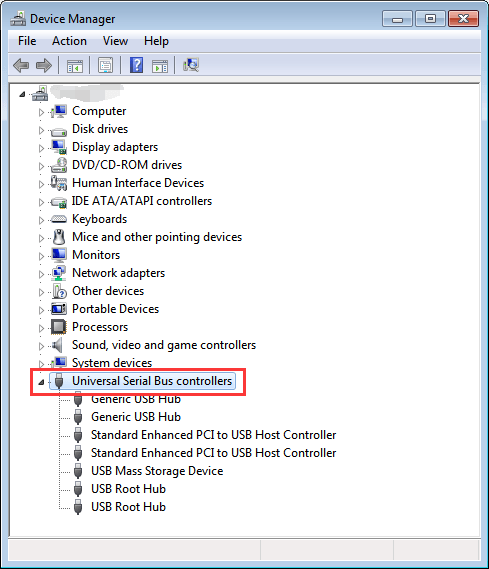
- Als nächstes müssen Sie, wenn es nicht erkannt wird, zur Registerkarte des Treibers gehen und den Treiber löschen/deinstallieren
- Überprüfen Sie nun, ob die Festplatte im Arbeitsplatz angezeigt wird oder nicht
- Wenn es in diesem Schritt nicht angezeigt wird, starten Sie Ihr System neu und sehen Sie nach.
Was verursacht beschädigte Dateien auf der Festplatte?
Wenn Ihr Computer beim Speichern einer Datei Strom verliert oder abstürzt, besteht eine gute Möglichkeit, dass die Datei beschädigt wird. Fehlerhafte Sektoren auf Ihrer Festplatte können auch zu Dateibeschädigungen führen, selbst wenn der Speichervorgang ordnungsgemäß abgeschlossen wird. Viren und andere Malware können auch Dateibeschädigungen verursachen.
Verwandte FAQs:
Was mache ich, wenn meine Festplatte nicht erkannt wird?
Wenn Ihre Festplatte nicht erkannt wird, müssen Sie die folgenden Tipps zur Fehler behebung ausprobieren, damit sie erkannt wird. • Aktivieren Sie Alle versteckten Geräte anzeigen • Deaktivieren Sie die selektiven USB-Suspend-Einstellungen • Den Laufwerksbuchstaben neu zuweisen • Deinstallieren Sie den Festplattentreiber.
Kann ich Daten von einer Festplatte wiederherstellen, die nicht erkannt wird?
Ja, du kannst genesen Daten von der Festplatte, die nicht erkannt werden durch die Verwendung des besten Drittanbieters Daten Wiederherstellungs Software. Um jedoch eine Daten wiederherstellung durchzuführen, wenn die Festplatte nicht erkannt wird, müssen Sie zuerst Ihre Festplatte erkennen, indem Sie die oben in diesem Beitrag genannten behebt ausprobieren. Danach können Sie auf Ihre darin gespeicherten Gerätedaten zugreifen.
Kann eine abgestürzte Festplatte repariert werden?
Die Festplatte kann aus mehreren unerwarteten Gründen abstürzen. Die gute Nachricht ist jedoch, dass es möglich ist, einen Festplattenabsturz zu beheben und wiederherzustellen Daten mit dem Foto wiederherstellungs Werkzeug.
Warum kann ich meine Festplatte nicht initialisieren?
Wenn Ihre Festplatte nicht initialisiert angezeigt wird, liegt dies im Allgemeinen wahrscheinlich an einer MBR-Beschädigung oder einem physischen Schaden. Wenn Ihre Festplatte unbekannt und nicht initialisiert wird und als nicht zugewiesener Speicherplatz angezeigt wird, können Sie die Festplatte initialisieren und dann Daten mit Daten Wiederherstellungs wiederherstellen und dann das Problem beheben
Zeit zum Abschluss
Nachdem Sie den vollständigen Artikel durchgesehen haben, haben Sie möglicherweise bemerkt, wie Sie auf einfache Weise Daten von nicht erkannten internen Festplatten wiederherstellen können. Eine der besten oben genannten Methoden ist die Verwendung Schwer Fahrt Daten Wiederherstellung Software. Diese Software kann Daten von einer Festplatte wiederherstellen, die zu keinem Zeitpunkt im BIOS erkannt wurde.
In diesem Blog habe ich auch die besten Lösungen für die Reparatur von nicht erkannten Festplattenproblemen erwähnt. Versuchen Sie einmal die angegebenen Möglichkeiten, um unentdeckte Festplattenprobleme mühelos zu beheben.
Also alles Gute für Sie. Ich hoffe, Sie finden diesen Blog in Ihrem Fall sehr hilfreich.
Das ist es…

Taposhi is an expert technical writer with 5+ years of experience. Her in-depth knowledge about data recovery and fascination to explore new DIY tools & technologies have helped many. She has a great interest in photography and loves to share photography tips and tricks with others.